Чтобы проверить корректность векторизации площадных объектов на карте необходимо:
· Сделать слои, на которых расположены площадные объекты изменяемыми в окне «Управление слоями». В данной карте слои «Строения» и «Растительность».
· Выбрать площадной объект «Здание жилое» на карте на слое «Строения» (рис. 14).
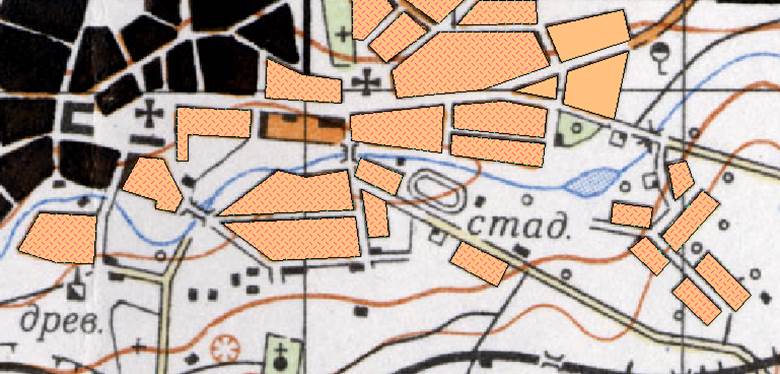
Рисунок 14 – Выбор площадных объектов на карте
· Выбрать в панели задач «Объекты», в появившемся контекстном меню «Проверка полигонов» (рис. 15).
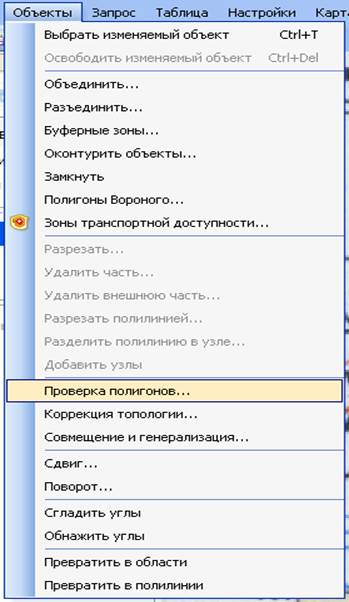
Рисунок 15 – Проверка полигонов
· В появившемся окне «Проверить полигоны» выбрать все пункты и нажать «Ок» (рис. 16).
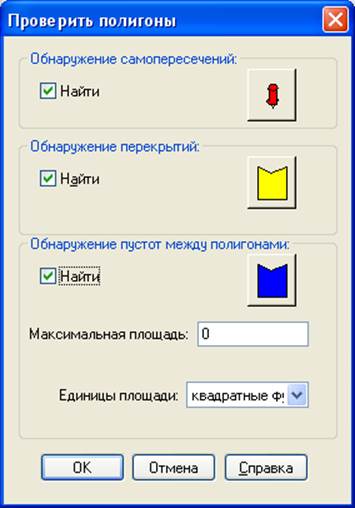
Рисунок 16 – Проверить полигоны
· При правильной векторизации полигонов «Здания жилые» появится окно завершения проверки (рис. 17).

Рисунок 17 – Окно завершения проверки
· Далее необходимо проверить топологию объекта.
· Выбрать объекты полигоны «Здания жилые» на карте.
· Выбрать в панели задач «Объекты», в появившемся контекстном меню «Коррекция топологии» (рис. 18).
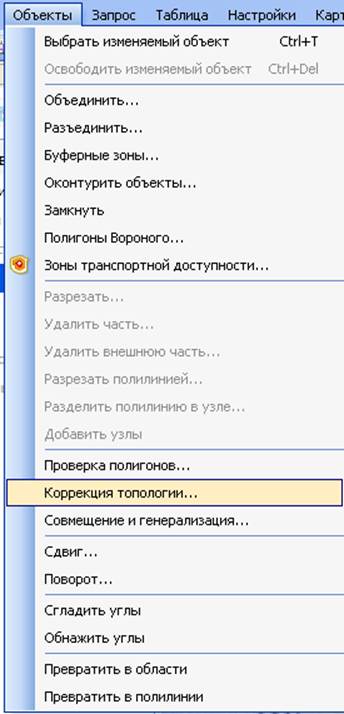
Рисунок 18 – Коррекция топологии
· В появившемся окне «Топологическая коррекция объектов» выбрать все пункты и нажать «Ок» (рис. 18).

Рисунок 19 – Топологическая коррекция объектов
· Далее необходимо совмещение и генерализацию полигонов.
· Выбрать полигоны «Здания жилые» на карте.
· Выбрать в панели задач «Объекты», в появившемся контекстном меню «Совмещение и генерализация» (рис. 20).
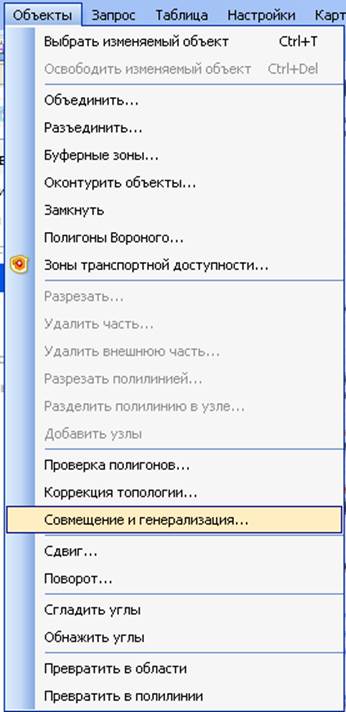
Рисунок 21 – Совмещение и генерализация
· В появившемся окне «Установка параметров для совмещения узлов и генерализации» выбрать все пункты и нажать «Ок» (рис. 22).
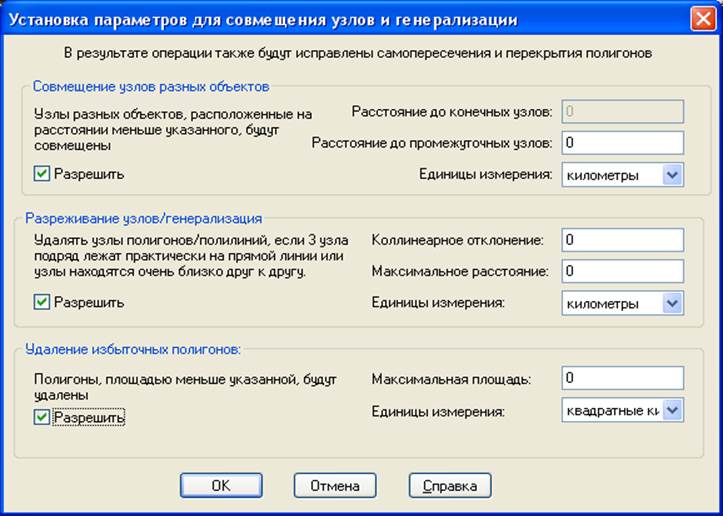
Рисунок 22 – Установка параметров для совмещения узлов и генерализации
· Необходимо сдвинуть площадной объект «Здание жилое».
· Выбрать площадной объект на карте (рис. 23).
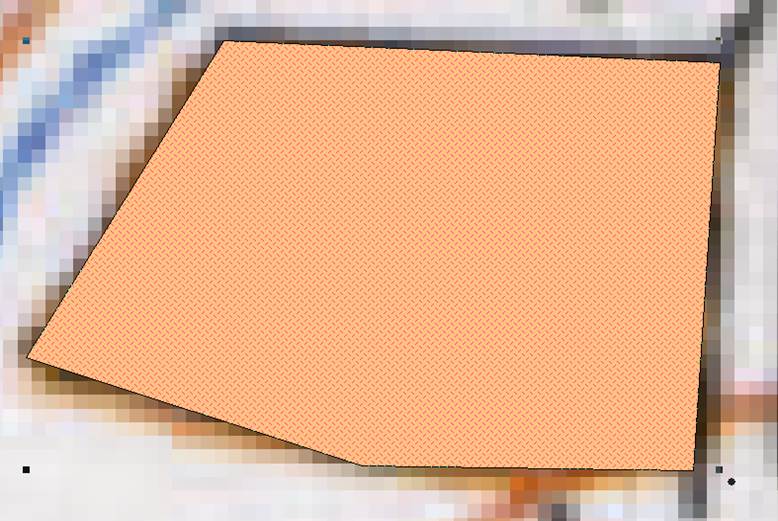
Рисунок 24 – Полигон «Здание жилое»
· Выбрать в панели задач «Объекты», в появившемся контекстном меню выбрать «Сдвиг» (рис. ).
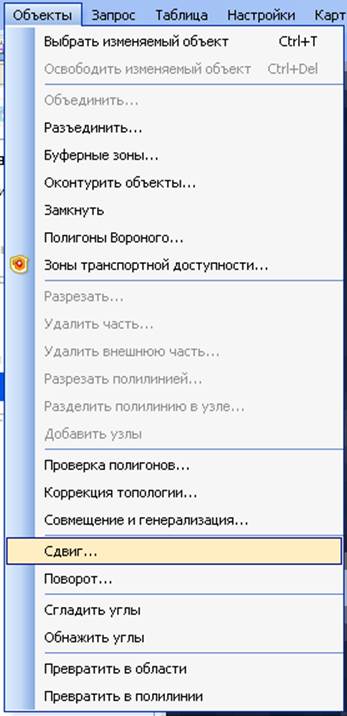
Рисунок 24 – Сдвиг
· В появившемся окне «Сдвиг объектов» в строке «Угол» написать 180 и нажать «Ок» (рис. 25).

Рисунок 25 – Сдвиг объектов
· В результате площадной объект (полигон) «Здание жилое» сдвинется на 180 градусов (рис. 26).

Рисунок 26 – Сдвиг объекта «Здание жилое» на 180 градусов
· Необходимо выполнить поворот площадного объекта «Здание жилое».
· Выбрать сдвинутый объект «Здание жилое» и в панели задач «Объекты» выбрать «Поворот» (рис. 27).
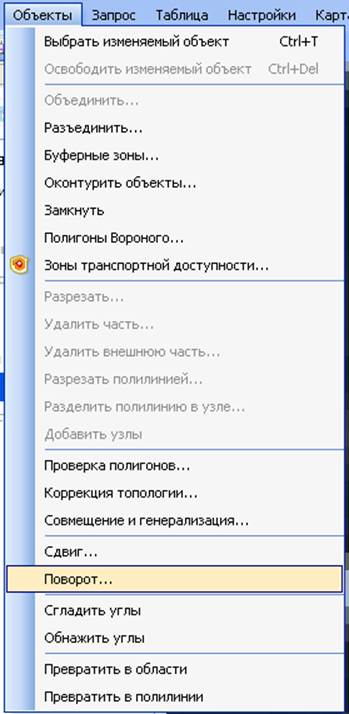
Рисунок 27 – Поворот
· В появившемся окне «Сдвиг объектов» в строке «Угол поворота» написать 90 и нажать «Ок» (рис. 28).

Рисунок 28 – Поворот объектов
· В результате площадной объект «Здание жилое» повернется на 90 градусов (рис. 29).
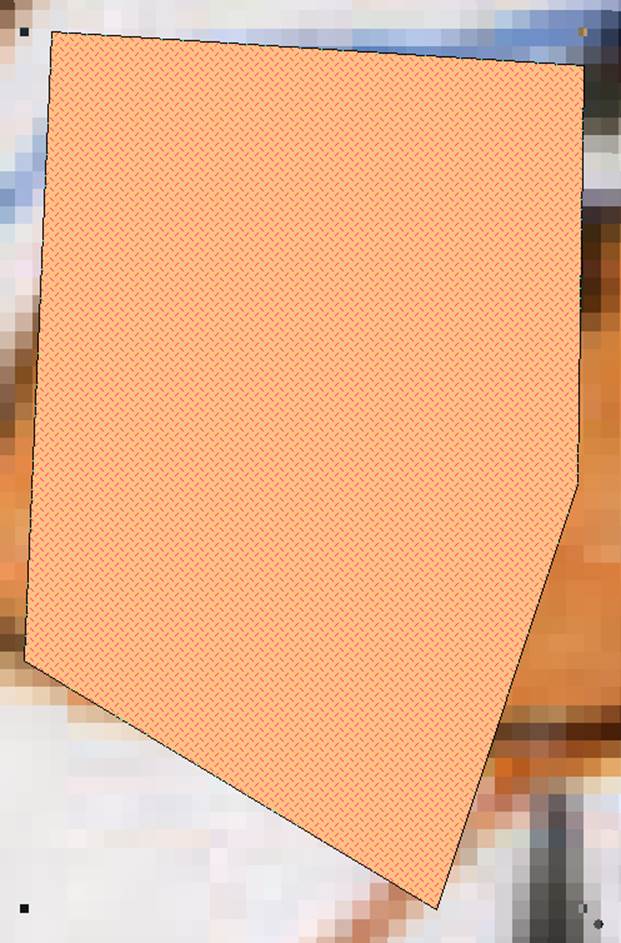
Рисунок 29 – Поворот полигона «Здание жилое» на 90 градусов
7. Проверка векторизации линейных объектов (полилиний)
Средства ГИС MapInfo версии 10.0.1 позволяют автоматически проверять корректность векторизации линейных объектов (полилиний) с растрового изображения. Средств проверки полилиний меньше, чем средств проверки полигонов.
· Сделать слой «Гидрография» изменяемым в окне «Управление слоями».
· Необходимо объединить все линейные объекты «Река» в единый объект.
· Нужно выбрать все линейные объекты «Река», зажать клавишу «Shift» (рис. 30).

Рисунок 30 – Выделение линейных объектов «Река»
· Выбрать в панели задач «Объекты», в появившемся контекстном меню «Объединить» (рис. 31).
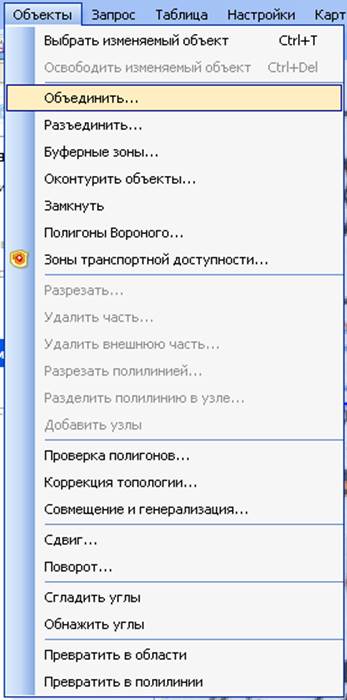
Рисунок 31 – Объединить
· В появившемся окне «Обобщение данных» нажать «Ок» (рис. 32).

Рисунок 32 – Обобщение данных
· Получится единый линейный объект «Река» (рис. 33).

Рисунок 33 – Линейный объект «Река»
Чтобы проверить корректность векторизации линейного объекта на карте необходимо:
· Сделать слои, на которых расположены линейные объекты изменяемыми в окне «Управление слоями». В данной карте слои «Горизонтали», «Железные дороги» и «Гидрография».
· Выбрать линейный объект «Река» на карте на слое «Гидрография»
Уважаемый посетитель!
Чтобы распечатать файл, скачайте его (в формате Word).
Ссылка на скачивание - внизу страницы.